- NVIDIA는 모든 Windows OS 버전을 지원하기 위해 최선을 다하고 있으며 Windows 11을 위한 훌륭한 드라이버를 보유하고 있습니다.
- 이전 버전이 Windows 11에서 항상 지원되는 것은 아니지만 공식 NVIDIA 웹사이트에서 여전히 다운로드됩니다.
- 새 그래픽 카드를 설치하는 동안 검은색 화면이나 불규칙한 화면 동작이 나타나는 것은 정상입니다.
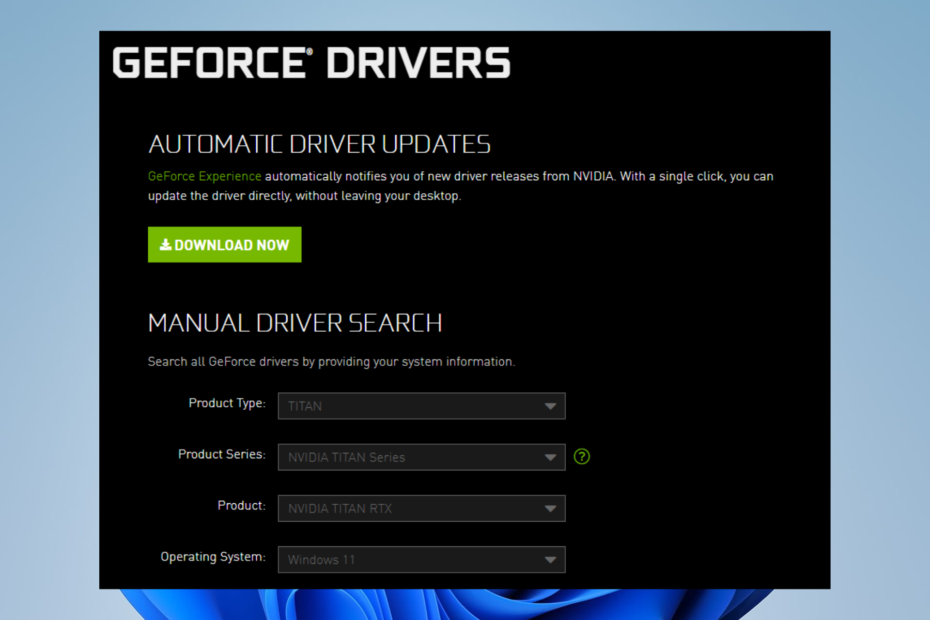
엑스다운로드 파일을 클릭하여 설치
이 소프트웨어는 드라이버를 계속 실행하여 일반적인 컴퓨터 오류 및 하드웨어 오류로부터 안전하게 보호합니다. 이제 간단한 3단계로 모든 드라이버를 확인하십시오.
- DriverFix 다운로드 (확인된 다운로드 파일).
- 딸깍 하는 소리 스캔 시작 문제가 있는 모든 드라이버를 찾습니다.
- 딸깍 하는 소리 드라이버 업데이트 새 버전을 얻고 시스템 오작동을 방지합니다.
- DriverFix가 다운로드되었습니다. 0 이달의 독자.
NVIDIA는 업계 최고의 그래픽 카드를 다수 생산합니다. 수년 동안 PC 게이머, 애니메이터, 그래픽 디자이너, 비디오 편집자 및 기타 GPU 집약적 직업에 GPU를 지속적으로 제공했습니다.
그러나 운영 체제에서 호환되는 NVIDIA 드라이버를 사용하고 있는지 확인해야 합니다.
Windows 11은 적응 가능하지만 다른 운영 체제에서 사용했던 모든 드라이버가 작동하는 것은 아닙니다.
여기에서는 Windows 11 PC와 호환되는 최고의 NVIDIA 그래픽 드라이버를 공유합니다.
마지막으로 몇 가지 간단한 단계에 따라 문제를 해결할 수 있습니다. NVIDIA 제어판이 열리지 않음.
Windows 11에 NVIDIA 드라이버가 있습니까?
NVIDIA의 역사를 통틀어, 그들은 모든 새로운 Windows OS를 위한 전용 드라이버를 출시했습니다. 이 릴리스는 사용자가 Windows에서 최상의 성능과 최신 기능에 대한 액세스를 얻을 수 있도록 보장합니다.
Windows 11도 예외는 아닙니다. NVIDIA Studio 및 Game Ready와 같은 드라이버는 추세를 계속하고 OS에 대한 지원을 제공합니다.
Windows 11을 지원하는 그래픽 카드는 무엇입니까?
Windows 11을 지원하는 광범위한 그래픽 카드가 있습니다. GeForce RTX 3090 및 GeForce RT 3080 Ti를 추천합니다.
NVIDIA 드라이버는 어떻게 다운로드합니까?
- 로 이동 NVIDIA의 웹사이트.
- 기본 설정에 따라 다운로드 양식을 작성한 다음 검색 단추.
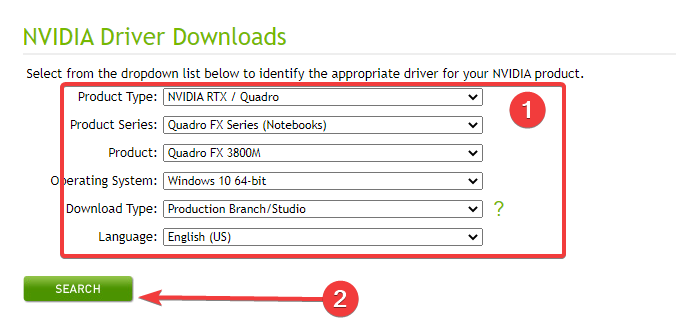
- 다운로드 버튼을 클릭합니다.
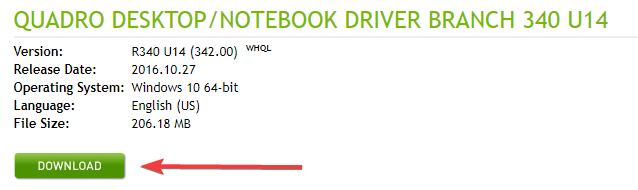
- 다운로드 후 파일을 열어 설치합니다.
Windows 11에 가장 적합한 NVIDIA 드라이버는 무엇입니까?
GeForce Game Ready 드라이버 – 게임용 NVIDIA 드라이버

Fall Guy: Free for All의 경우 GeForce Game Ready는 최고의 게임 플레이 경험을 제공합니다.
또한 ICARUS에 NVIDIA Reflex를 포함하고 JW Evolution 2, Resident Evil 2, 3 및 7에 빔 추적 추가와 같은 최신 업그레이드 및 릴리스를 지원합니다.
OEM(Original Equipment Manufacturer)이 개별 노트북에 대해 승인된 드라이버를 제공하더라도 NVIDIA Studio 드라이버 및 Game Ready 드라이버는 호환되는 노트북 GPU에 로드할 수 있습니다.
마지막으로 NVIDIA는 필요한 소프트웨어 업그레이드에 대해 랩톱 제조업체에 확인할 것을 제안합니다.
⇒ 지포스 게임 레디 다운로드
NVIDIA Studio Driver 512.96 – 사진 편집을 위한 NVIDIA 드라이버

크리에이티브 애플리케이션을 사용하여 작동하는 동안 NVIDIA Studio 드라이버는 제작자, 아티스트 및 3D 개발자에게 최고의 신뢰성과 성능을 제공합니다.
Studio Drivers는 다중 응용 프로그램 생성자 프로세스 및 수많은 업계 최고의 크리에이티브 프로그램에 대해 엄격하게 테스트되었습니다. 따라서 Autodesk에서 Adobe 및 그 이상에 이르기까지 가장 중요한 수준의 안정성을 얻을 수 있습니다.
또한 NVIDIA Studio Driver는 Topaz Labs Gigapixel AI v6.1, Adobe Substance Modeler Beta, Marmoset Toolbag 4.04, DaVinci Resolve 18 및 Reallusion iClone 8을 지원합니다.
마지막으로 Omniverse Machinima, Omniverse Audio2Face, Omniverse 스패닝 Omniverse Cloud 및 Omniverse XR 앱 베타는 모두 이 NVIDIA Studio 드라이버에서 지원됩니다.
전문가 팁: 일부 PC 문제는 특히 리포지토리가 손상되었거나 Windows 파일이 누락된 경우 해결하기 어렵습니다. 오류를 수정하는 데 문제가 있는 경우 시스템이 부분적으로 손상되었을 수 있습니다. 컴퓨터를 스캔하고 결함이 무엇인지 식별하는 도구인 Restoro를 설치하는 것이 좋습니다.
여기를 클릭 다운로드하고 복구를 시작합니다.
⇒ NVIDIA Studio 드라이버 다운로드 다운로드
NVIDIA RTX 릴리스 515 – 비디오 편집을 위한 NVIDIA 드라이버
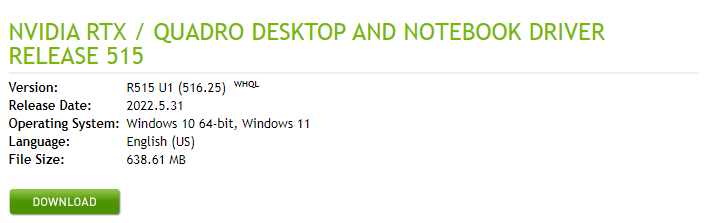
NVIDIA RTX 드라이버의 최신 프로덕션 분기 릴리스는 515입니다. 이 새로운 드라이버는 API 상호 운용성, 애플리케이션 성능 및 전원 관리에서 이전 분기보다 성능이 뛰어납니다.
생산 지점 드라이버는 장기간의 가용성과 안정성을 제공하도록 구축되고 신뢰할 수 있습니다. 결과적으로 ISV 및 OEM 하드웨어 및 애플리케이션 인증이 필요한 엔터프라이즈 클라이언트 및 사용자에게 적합합니다.
또한 이 릴리스에는 성능을 향상시키기 위해 드라이버 구성 요소 변경 사항 및 버그 수정이 포함되었으며 Windows 11 22H2 OS에서도 작동합니다.
⇒ NVIDIA RTX 릴리스 515 다운로드
GeForce Game Ready 368.81 WHQL - VR용 NVIDIA 드라이버
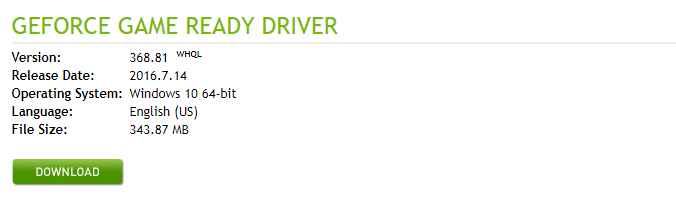
Obduction, NVIDIA VR Funhouse, Raw Data, Everest VR 및 The Assembly; HTC Vive 및 Oculus Rift용으로 데뷔하는 5개의 새로운 가상 현실 타이틀은 최신 Game Ready 368.81 WHQL VR 드라이버에 최적화되어 있습니다.
일부 고객이 보고한 Oculus Rift GPU Boost 문제 및 HTC Vive DisplayPort 비호환성에 대한 패치도 포함되어 있습니다. 그런 다음 GeForce Experience를 열고 설치할 드라이버 옵션을 선택합니다.
이 드라이버는 인용된 Game Ready 타이틀에서 평가되었으며 그 결과는 다음에 공개됩니다. 개발자가 게임을 개선하고 문제를 해결하기 위해 클라이언트 측 업데이트를 보낼 수 있도록 발견.
⇒ 지포스 게임 레디 368.81 WHQL 다운로드
NVIDIA Studio Driver 512.59 – 3D 작업용 NVIDIA 드라이버
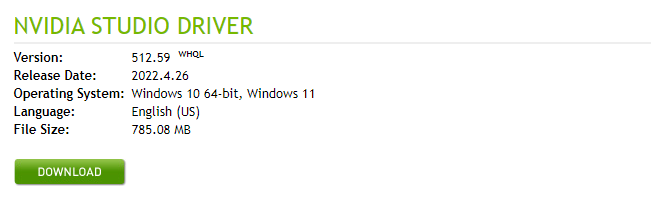
4월의 NVIDIA Studio Driver는 Chaos Vantage, Cinema4D, Unreal Engine 5와 같은 최신 크리에이티브 앱과 최고의 호환성을 제공합니다.
또한 이 Studio 드라이버는 Redshift 및 Blender용 새로운 Omniverse 커넥터를 지원합니다.
GeForce RTX 30 시리즈(노트북), GeForce 10 시리즈(노트북), GeForce GTX 16 시리즈(노트북) 및 GeForce RTX 20 시리즈(노트북)도 모두 이 드라이버에서 지원됩니다.
이 드라이버 세트는 귀하와 다른 제작자에게 최고 수준의 VR 애플리케이션 신뢰성과 성능을 제공합니다. 그리고 마지막으로 다양한 멀티 앱 제작 워크플로에서 시도되고 테스트되었습니다.
⇒ NVIDIA Studio 드라이버 512.59 다운로드
- 2022년에 설치할 최고의 Windows 11 터미널 에뮬레이터 15가지
- 2022년 Microsoft 365를 위한 5가지 최고의 VPN [실제 테스트 완료]
- 2022년에 선택할 Windows 11용 최고의 무료 PDF 편집기 8가지
NVIDIA 그래픽 드라이버 Windows 11을 어떻게 업데이트합니까?
- 방문하다 엔비디아 웹사이트.
- 클릭 지금 다운로드 단추.
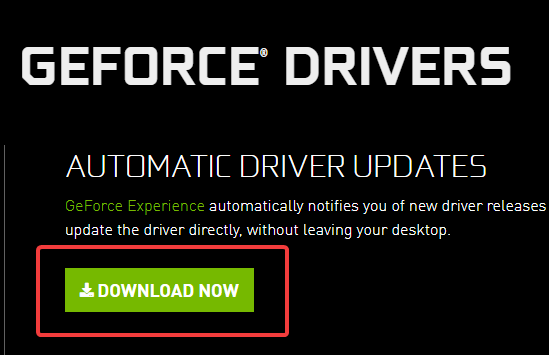
- 다운로드가 완료되면 실행 파일을 설치하면 업데이트를 확인하고 수행합니다.
Windows 11에 이전 NVIDIA 드라이버를 어떻게 설치합니까?
- 다음으로 이동합니다. Windows 11 NVIDIA 드라이버 다운로드 페이지 브라우저에서.
- 클릭 드라이버 메뉴를 선택하고 모든 NVIDIA 드라이버.

- 아래로 스크롤 베타, 이전 드라이버 등 섹션을 선택하고 베타 및 이전 드라이버 옵션.

- 양식을 작성하여 원하는 드라이버를 선택하고 검색 단추.
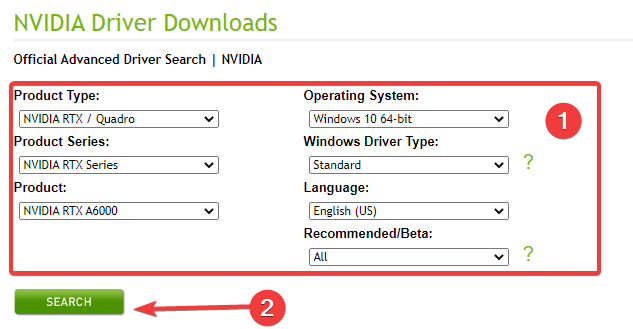
- 검색 결과에서 드라이버를 클릭합니다.
- 그런 다음 다운로드 버튼을 클릭하여 드라이버를 다운로드하고 컴퓨터에 설치합니다.
모든 상황에서 NVIDIA 드라이버를 다운로드 및 설치하면 컴퓨터 모니터가 불규칙하게 깜박이거나 어두워질 수 있다는 점을 염두에 두십시오. 이것은 그래픽 카드가 때때로 시각적 문제를 일으킬 수 있는 새 드라이버를 시도하기 때문에 일반적입니다.
당신은 그것을 가지고 있습니다; 최고의 Windows 11 NVIDIA 드라이버 목록.
최신 그래픽 드라이버를 사용하면 그래픽 카드의 기능을 향상시키는 패치와 이전에 보고된 오작동에 대한 중요 업데이트를 받을 수 있습니다.
일부 사용자는 다음과 같이 불평했습니다. NVIDIA는 Windows 11에서 계속 충돌합니다., 하지만 몇 번의 클릭만으로 문제를 수정하고 계속해서 훌륭한 경험을 할 수 있습니다.
마지막으로, 이전 드라이버를 다운로드하거나 설치하는 경우 Windows 11에서 작동하지 않을 수 있다는 점을 잊지 마십시오. 이 경우 이전 Windows 버전과 함께 사용해야 합니다.
 여전히 문제가 있습니까?이 도구로 수정하세요.
여전히 문제가 있습니까?이 도구로 수정하세요.
- 이 PC 수리 도구 다운로드 TrustPilot.com에서 우수 평가 (다운로드는 이 페이지에서 시작됩니다).
- 딸깍 하는 소리 스캔 시작 PC 문제를 일으킬 수 있는 Windows 문제를 찾습니다.
- 딸깍 하는 소리 모두 고쳐주세요 특허 기술 문제를 해결하기 위해 (독자 전용 할인).
Restoro가 다운로드되었습니다. 0 이달의 독자.

